Содержание
Как выдавать дипломы и сертификаты ученикам автоматически
Если ваше обучение предполагает выдачу сертификатов/дипломов ученикам, тогда эта инструкция для вас. Мы расскажем как выдавать соответствующий документ о прохождении обучения в автоматическом режиме.
Регистрация в сервисе Грамотадел
Для автоматической выдачи документов мы будем использовать сервис Грамотадел. На момент публикации этой инструкции сервис позволяет создавать бесплатно до 100 документов, далее стоимость 1 документа будет составлять 1 рубль.
Переходим по ссылке https://gramotadel.express/ и жмем кнопку «Открыть»

В открывшемся окне выбираем вариант регистрации. Есть возможность войти с помощью соцсетей или через email. После ввода email жмем кнопку «Далее»
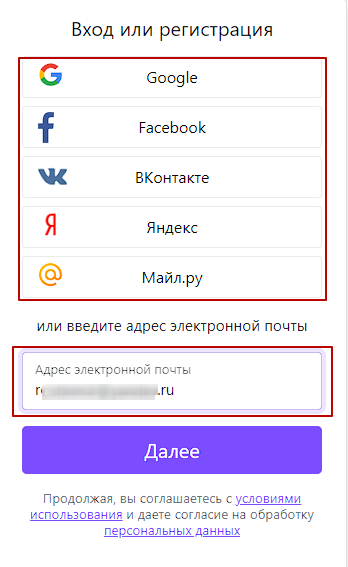
На следующей странице жмем «Регистрация и вход» и получаем письмо с паролем на указанный email.
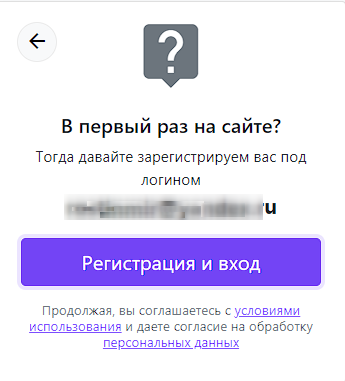
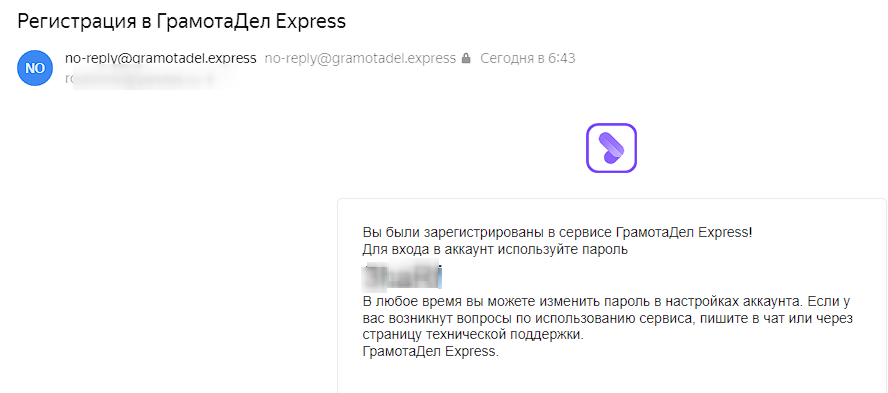
Настройки формата документа
Для начала настроим формат документа в основных настройках. Здесь можно включить/отключить формат PDF. Если данный формат отключен, то ученику будет выдаваться документ формата JPG.
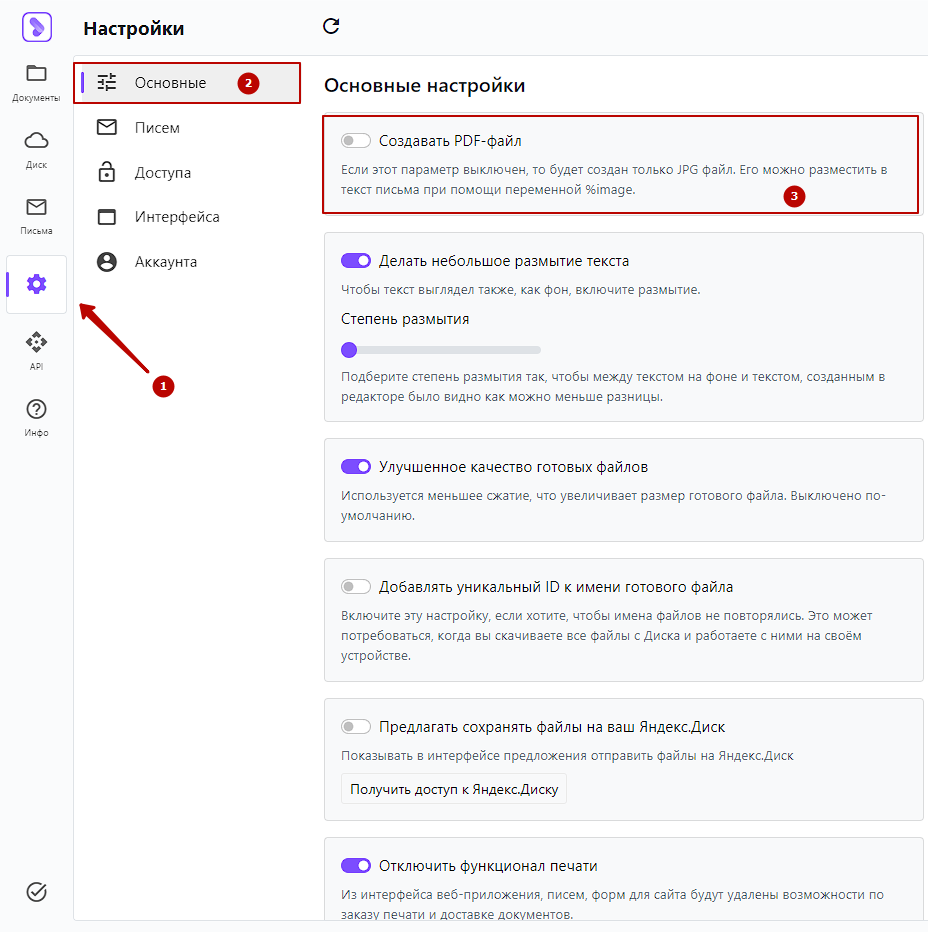
Так же в настройках присутствуют другие параметры, которые автор настраивает на свое усмотрение.
Настройка отправителя и добавление шаблона письма
В настройках отправителя вы можете указать от кого будет письмо, добавить системный email или привязать домен, чтобы можно было указать почту на своем домене, а так же загрузить логотип.
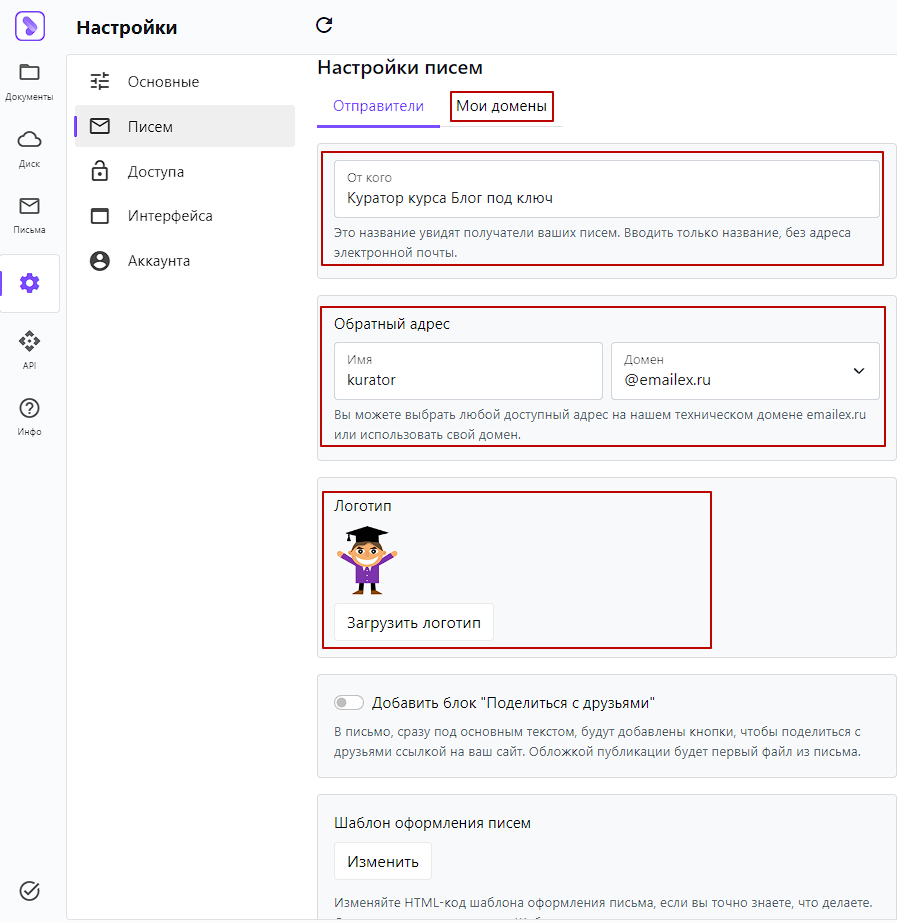
Нажмите на иконку письма слева на панели, чтобы добавить и настроить шаблон. Учитывайте при составлении текста, что файл документа будет в прикреплении к письму, а не ссылкой.
В этом же разделе так же отслеживается аналитика по письмам.
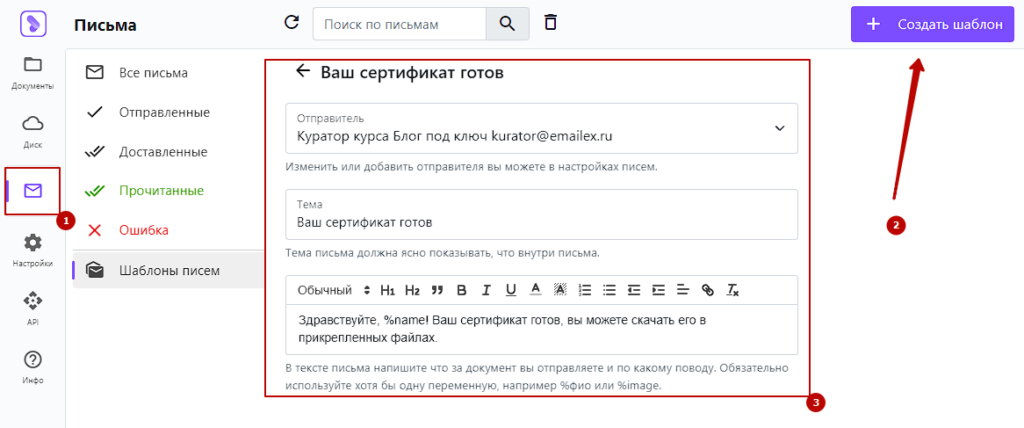
Папка для хранения файлов
Переходим в раздел «Документы» и создаем папку, в которой будут хранится файлы документов. Можно создать несколько папок для разных курсов.

Папки будут отображаться в разделе «Диск»
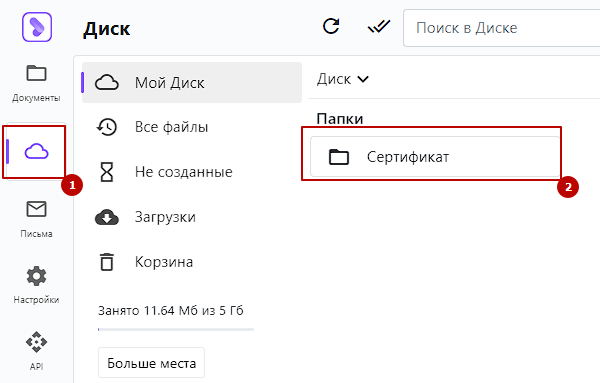
Создание документа
В разделе «Документы» жмем «Создать» >> «Документ»
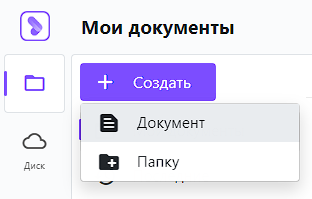
Добавляем имя, формат, и жмем кнопку «Создать»
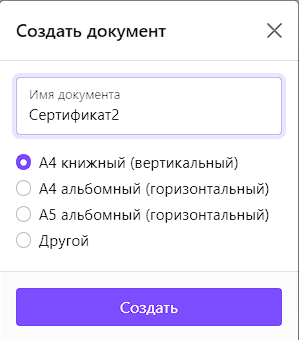
Далее загружаем заранее подготовленный фон для документа.
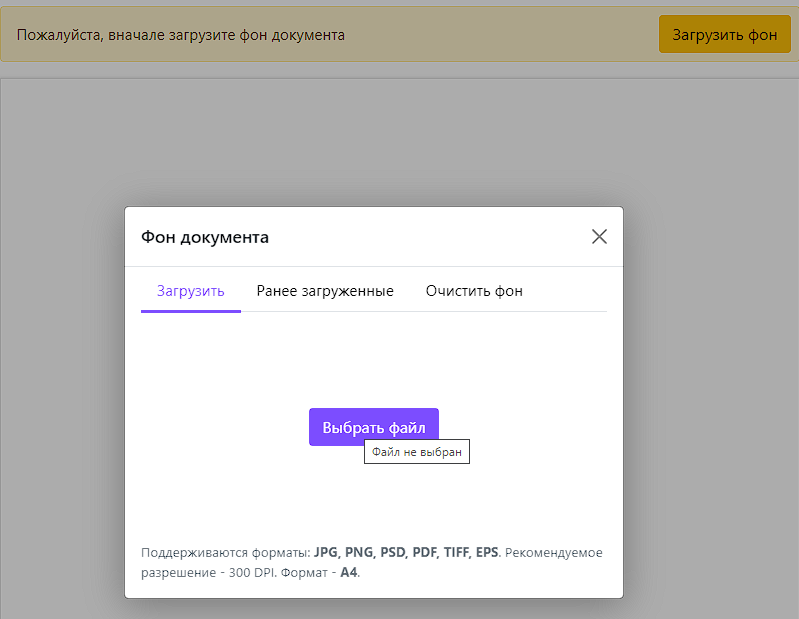
Добавляем к фону текстовый блок с переменной, которая будет заменяться на данные из формы заполняемые учеником для получения диплома. Добавим для примера переменную %name, которая будет заменяться на ФИО ученика.
В списке есть и другие блоки, которые вы можете использовать в документе, например, при помощи блока ссылки вы можете добавить ссылку на свой сайт и т.д.
Так же не забывайте растягивать текстовое поле за маркеры, чтобы в строке корректно помещались все данные.
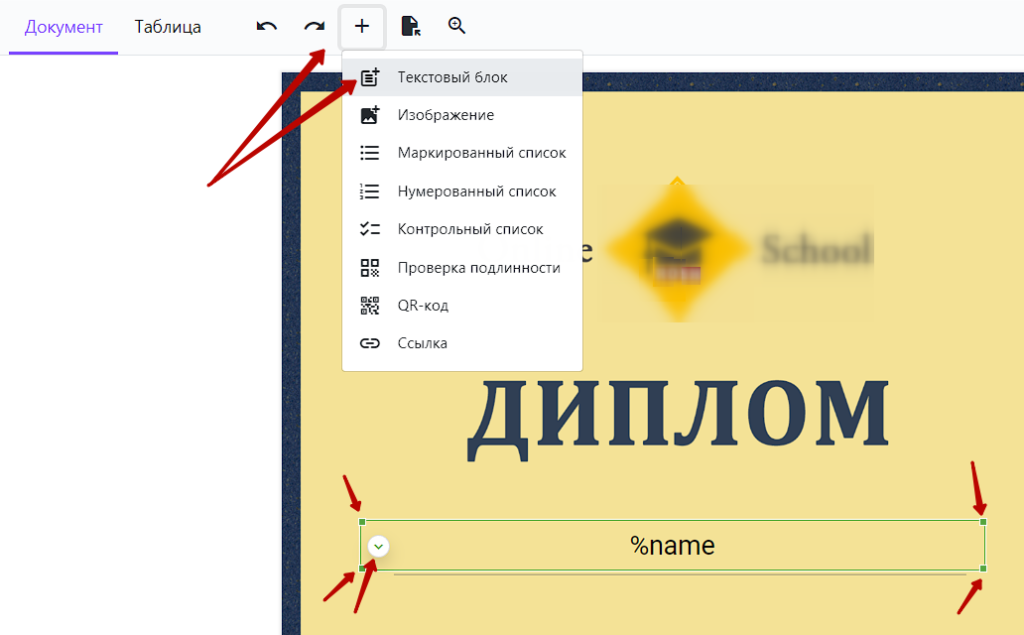
Создаем токен в разделе API
Создаем новый токен в разделе API >> Токены API для дальнейшей интеграции с сервисом.
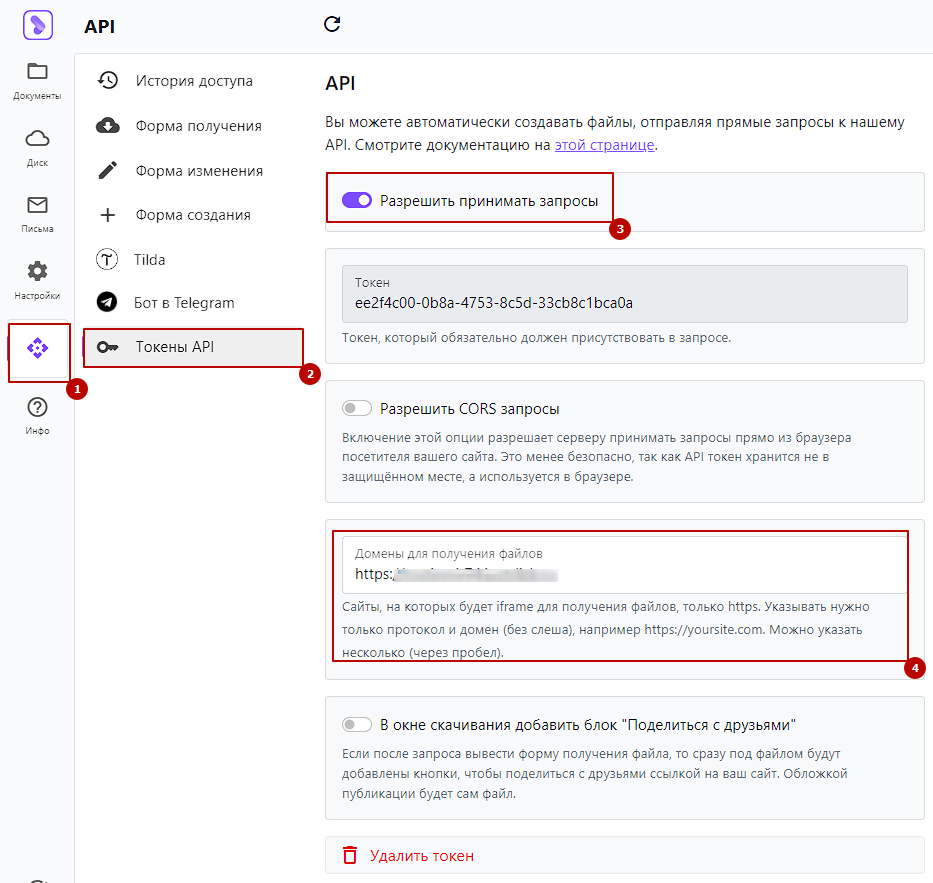
Не забываем включить опцию «Разрешить принимать запросы»
По сути у нас все готово, чтобы настроить интеграцию и отправлять сертификаты ученикам прямо из личных кабинетов в сервисе.
Вариант 1 — API (доступно для Эксперт и Гуру)
Создаем воронку с блоками «Форма сбора лидов» и «Процесс«. В форму добавляем нужное значение, например, поле для ФИО (вы можете создать отдельные поля, тогда в Грамотодел вы должны создать для каждого поля свою переменную), и поле для email, на который будет отправлено письмо с дипломом.

В процессе добавляем блок «POST/GET запрос» и настраиваем следующие параметры в блоке:
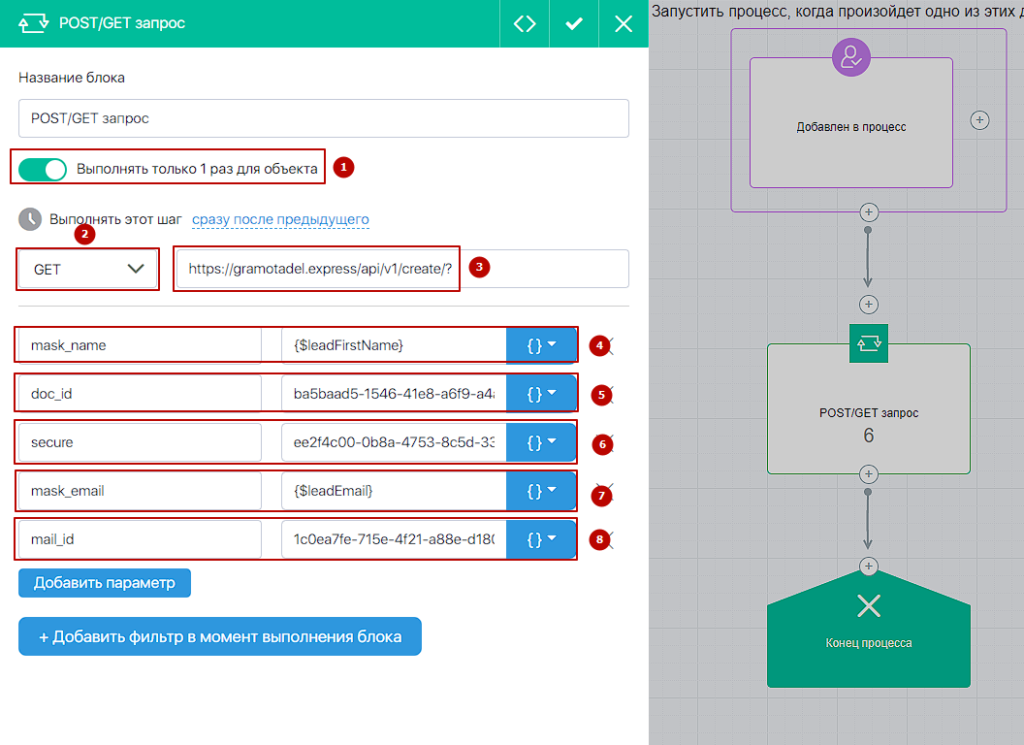
1. Включаем опцию «Выполнять только один раз», чтобы ученик не мог получить сертификат более 1 раза.
2. Ставим тип запроса GET.
3.Указываем адрес отправки запроса https://gramotadel.express/api/v1/create/? Ссылку можно взять в документации https://gramotadel.express/app/info/api/
4. В параметрах указываем имя переменной с добавлением mask_ То есть, если имя нашей переменной в документе %name, то вместо % подставляем mask_, чтобы в конечном результате имя переменной выглядело как на скриншоте (в вашем случае переменная может отличаться).
Если значение переменной есть в списке, то просто выбираем нужное значение из списка.
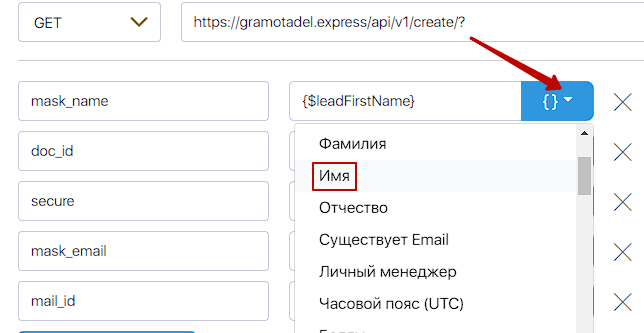
5. Добавляем параметр с переменной нашего документа doc_id и указываем значение. Значение берем из ссылки на документ в Граматодел без слешей.
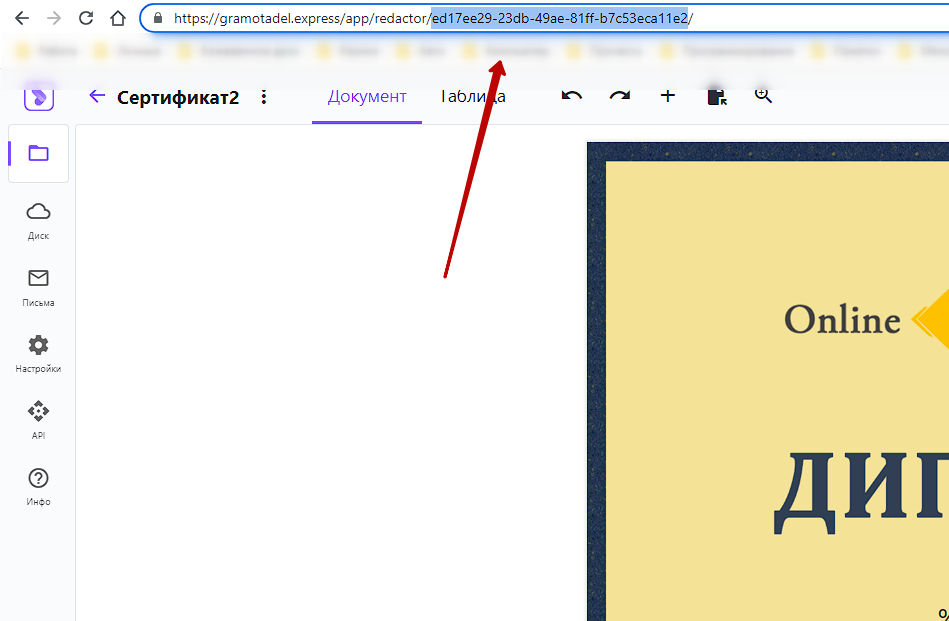
6. В следующем параметре указываем имя переменной secure и вставляем ключ из настроек API токена.
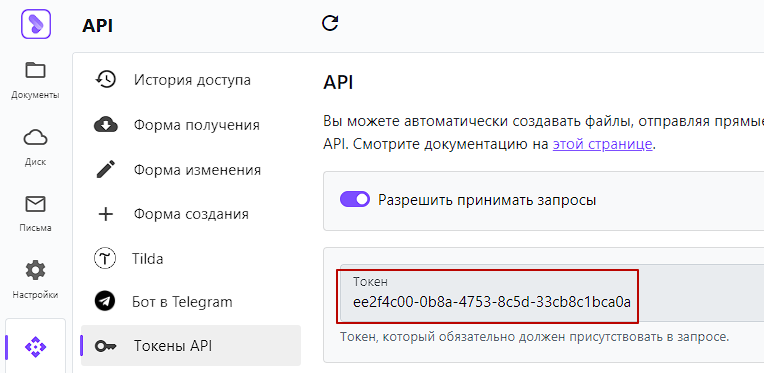
7. Аналогично пункту 4 добавляем имя переменной mask_email для email и выбираем в списке значение.
8. В следующий параметр добавляем переменную mail_id и указываем значение из ссылки шаблона письма в Граматодел, который будет отправляться ученику.
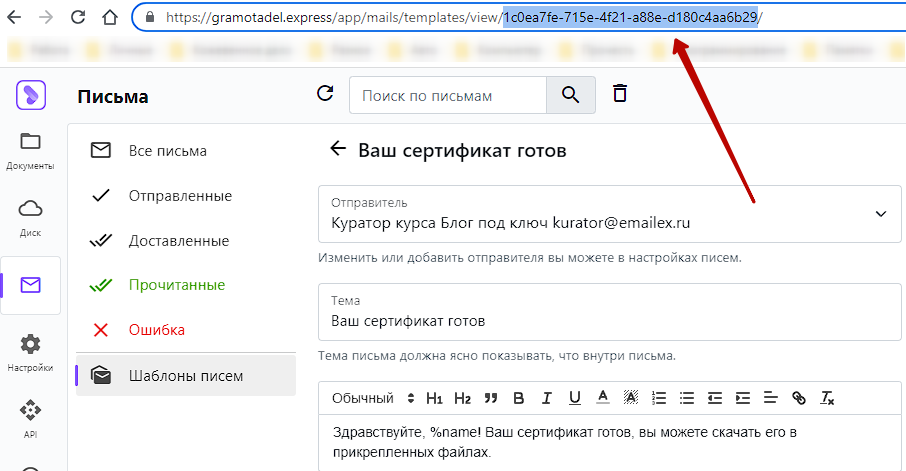
Добавляем блок «Конец процесса» и сохраняем процесс.

Копируем код формы из воронки. Сохраняем и включаем воронку.
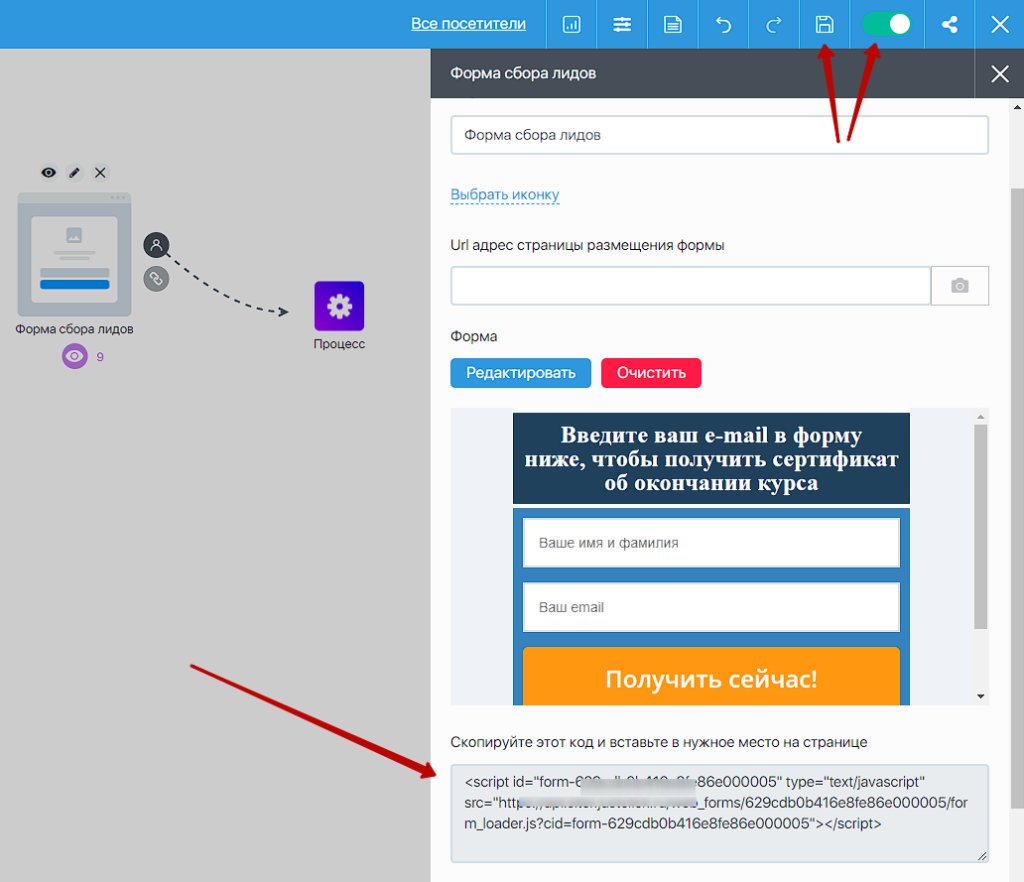
Размещаем код на странице в последнем уроке. В визуальном редакторе через кнопку «Источник», в конструкторе страниц через виджет «Код»
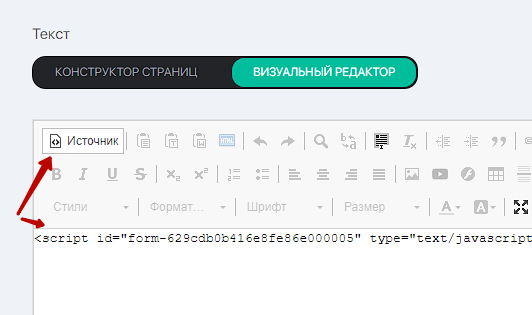
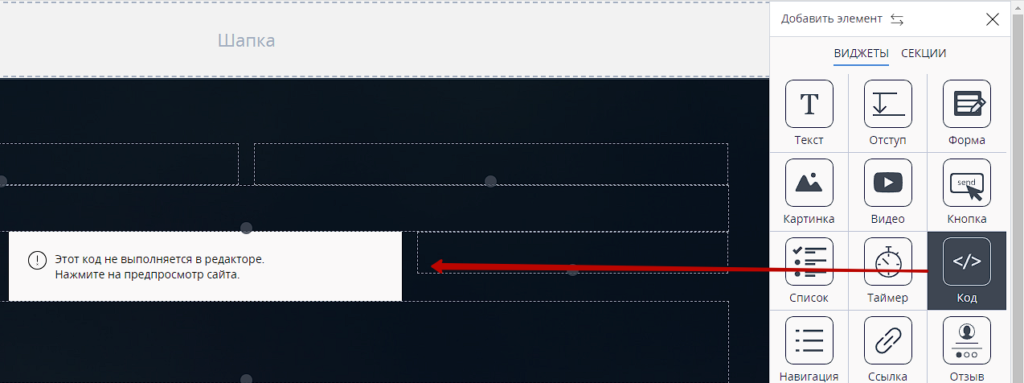
Тестируем отправку формы и получения письма с дипломом.
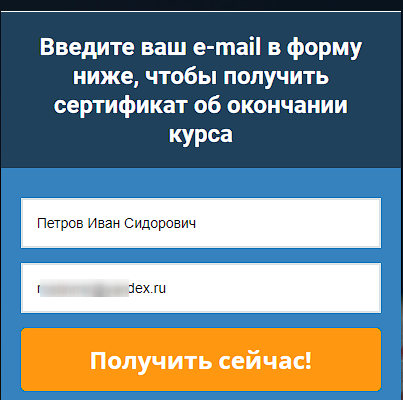
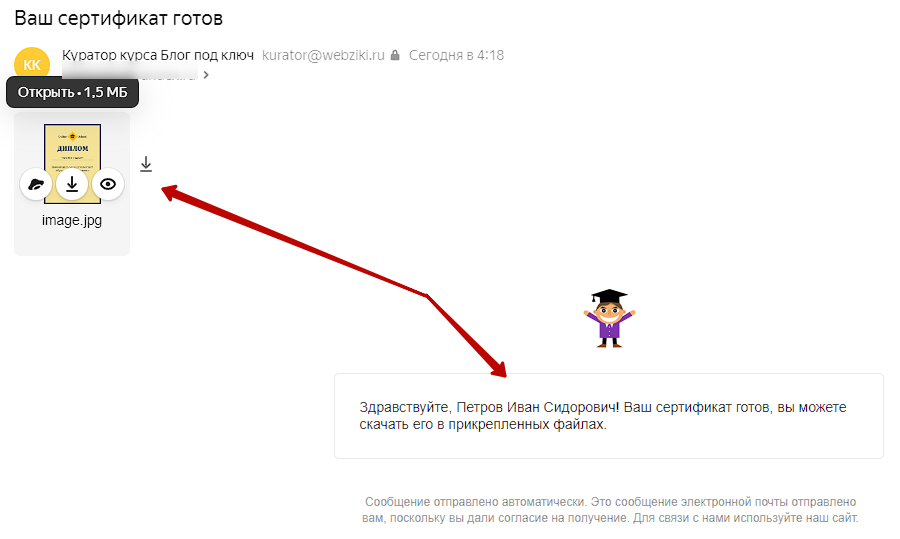
Вариант 2 — Доступно на всех тарифах
Верификация по ФИО
Второй вариант требует от автора заранее подготовить сертификаты в сервисе Граматодел. Настраиваем инструменты в сервисе: создаем документ, папку, настройки формата документа, то есть, настраиваем все так же, как описано выше за исключением воронки.
Далее в разделе «Таблица» в документе создаем сертификаты для учеников вписывая имена в столбце с переменной и жмем кнопку «Создать»
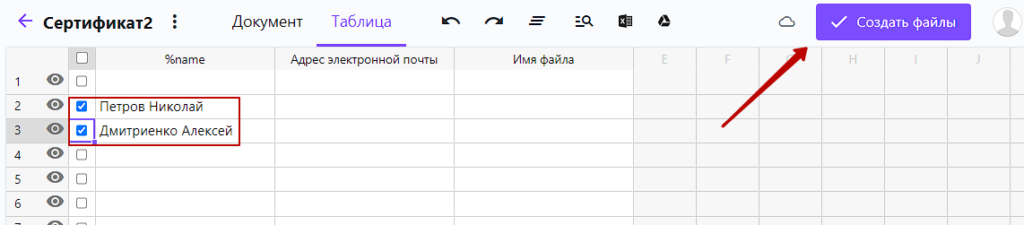
Выбираем папку для сохранения готовых сертификатов, ставим запрет на отправку по почте и создаем файлы сертификата.
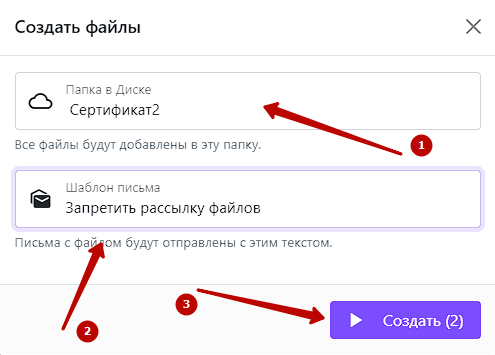
Теперь нам нужно создать и настроить форму получения сертификата. Переходим в настройки API >> Форма получения >> Создать форму. Далее настраиваем форму указывая необходимые опции и копируем код.
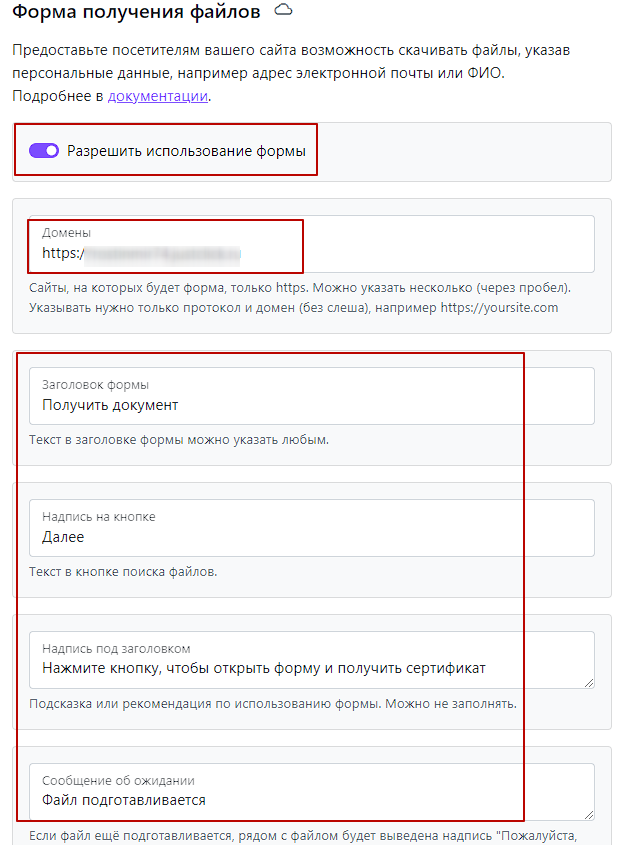
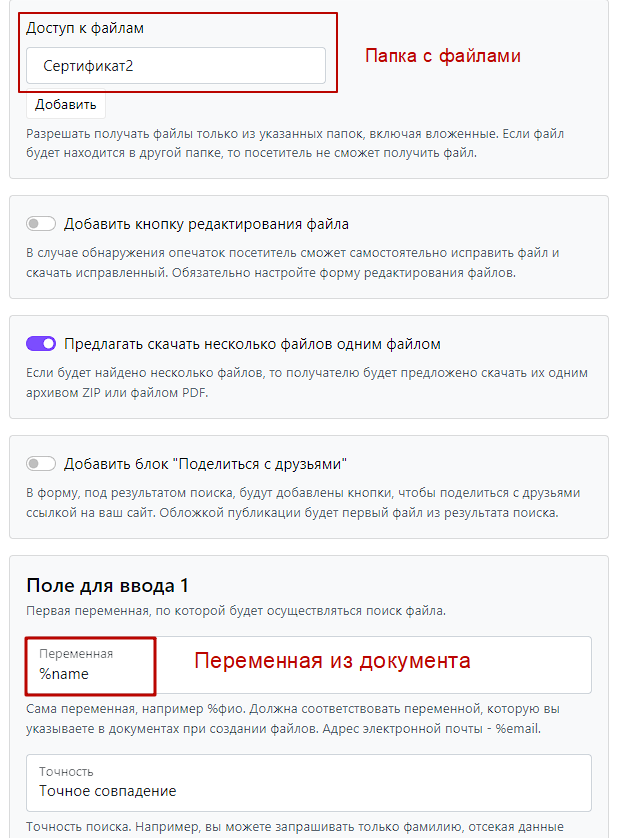
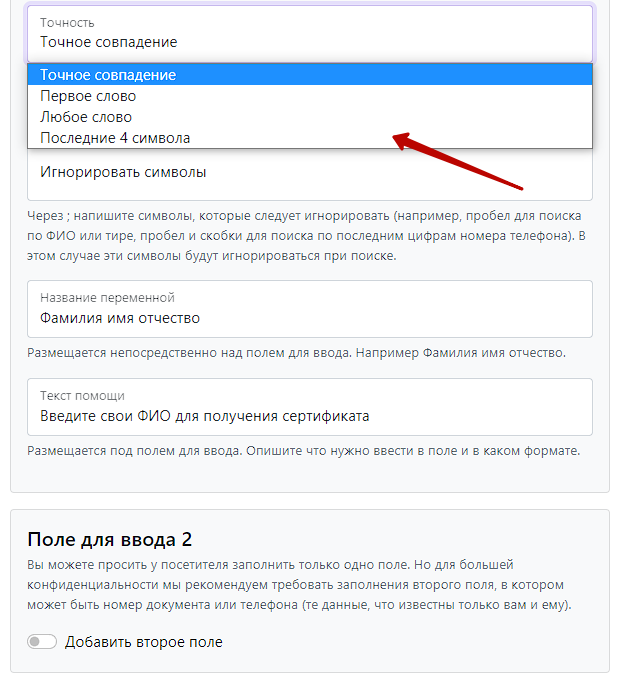
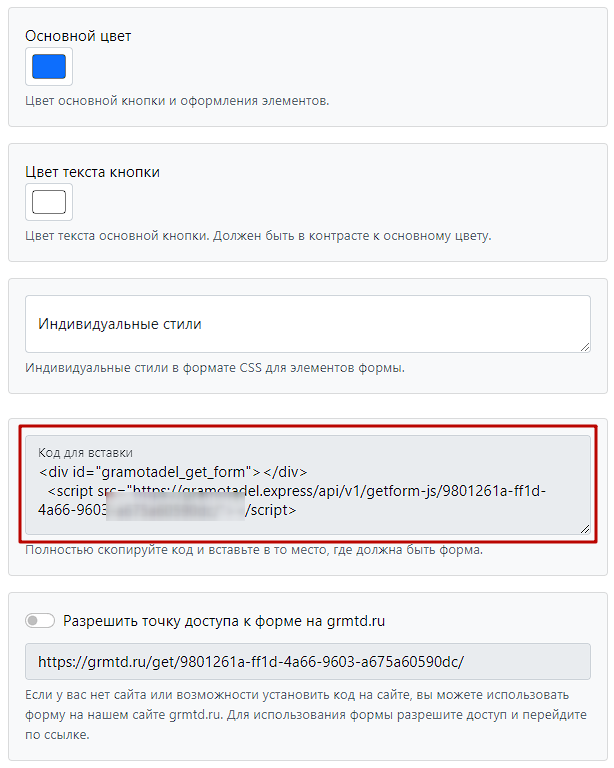
Обратите внимание на опцию «Точное совпадение», эта опция служит для определения с какой точностью система будет искать файл. Например, сертификат создан на имя Петров Александр Давыдович, а ученик в форме ввел только имя и фамилию, в этом случае поиск будет неудачным. Так же система будет предлагать скачать два сертификата, если в папке есть сертификаты на двух полных однофамильцев.
Так же не забываем указать ту переменную, которая используется в документе.
Код формы вставляем аналогично первому способу и тестируем получение сертификата.
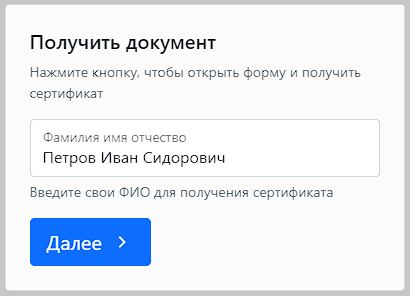
Нажав на изображение ученик может скачать файл себе на ПК.
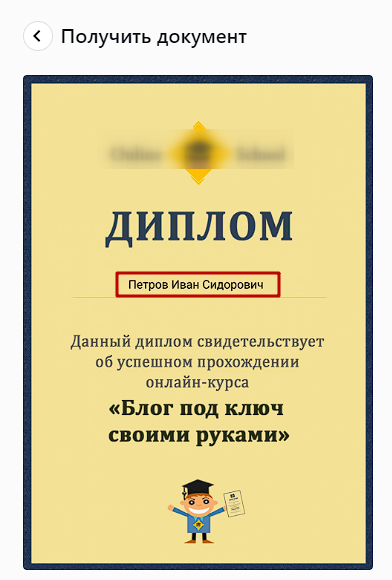
Верификация по телефону
Ученик может ввести в форму номер телефона и получить заранее подготовленный сертификат. Для этого в документе добавляем переменную для телефона, например, %phone
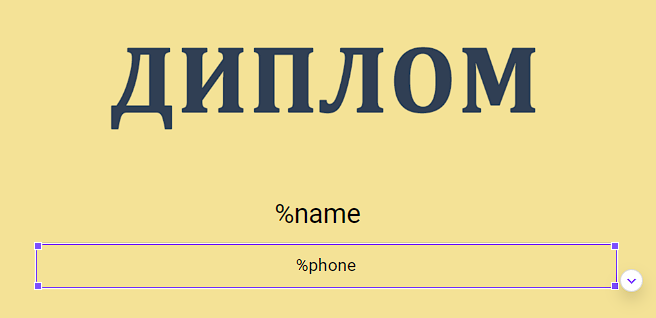
Создаем сертификаты в таблице с указанием номера телефона.

В настройках формы получения указываем переменную для телефона
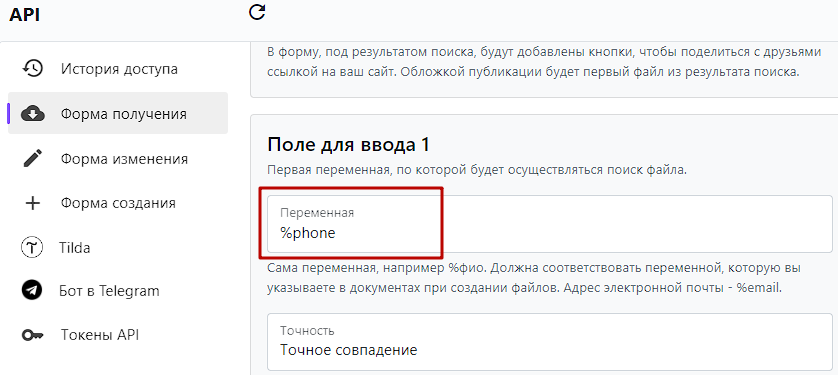
и соответствующий текст полей.
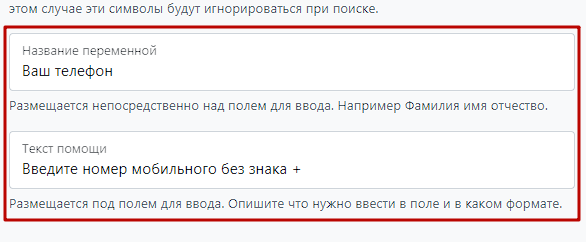
Размещаем код формы на странице урока. Теперь ученик может ввести номер телефона и получить заранее подготовленный сертификат на свое имя.
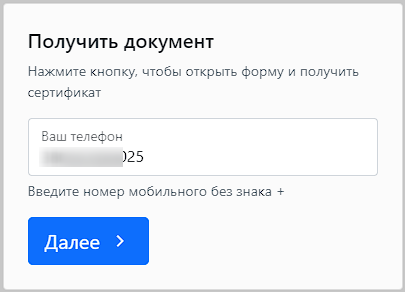
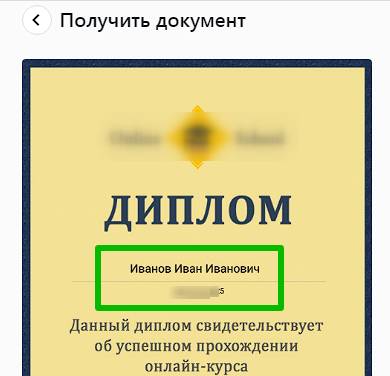
Порадуйсте ваших студентов красивым сертификатом, а JustClick поможет вам автоматизировать эту задачу!

